I migliori convertitori di risoluzione video [Vari strumenti + recensioni]
I video hanno risoluzioni diverse in base al dispositivo di origine, il che causa problemi quando vengono trasferiti su un altro dispositivo. Alcuni dispositivi non supportano il formato e la risoluzione originali di un video. Con ciò, non può riprodurre il video a causa del problema relativo al formato e alla risoluzione. Stai cercando un modo per riprodurre ancora il video nonostante il problema basato sulla risoluzione?
Un metodo per riprodurre ancora il video è attraverso il processo di conversione. Ti aiuterà a selezionare la risoluzione scelta supportata dal dispositivo. Allo stesso tempo, può aiutarti a migliorare la risoluzione del tuo video. I dettagli del video appariranno chiari, più nitidi e più realistici una volta che lo guardi. Questo post presenterà a convertitore di risoluzione video per aiutarti a portare a termine il tuo compito. Fornirà dettagli sull'applicazione, guide didattiche e così via che andranno a beneficio di un utente alle prime armi come te. Se hai intenzione di convertire la risoluzione di un video in grado di supportare il tuo dispositivo, continua a leggere questo post. Lo facciamo?

CONTENUTO DELLA PAGINA
Prima di scrivere, come testiamo il software per i post:
Dichiarazione di non responsabilità: tutto il contenuto del nostro sito Web è scritto da persone del nostro team editoriale. Prima di scrivere, facciamo ricerche approfondite sull’argomento. Quindi, ci vogliono 1-2 giorni per selezionare e testare gli strumenti. Testiamo il software in base ai requisiti del dispositivo e del sistema, alle funzioni, all'esperienza d'uso, ecc. Per rendere il nostro test più completo, visitiamo anche siti Web di recensioni, come G2, Trustpilot, ecc., per raccogliere le esperienze degli utenti reali come riferimento.
Parte 1. I migliori convertitori di risoluzione video
1. Vidmore Video Converter
Se hai intenzione di convertire il tuo video per supportare il tuo dispositivo, seleziona un'applicazione in grado di farlo. Una cosa è certa: Vidmore Video Converter è capace e può aiutarti a raggiungere il tuo compito. Questo programma ha un'interfaccia adatta ai principianti che è facile da capire e da usare. Che tu sia un principiante o un professionista in questo campo, puoi controllare e padroneggiare il programma senza problemi. Questo programma ha numerose funzionalità integrate, funzioni di modifica e strumenti. Ha convertitori, temi già pronti e creatori di collage e la sezione include strumenti aggiuntivi. Questo programma può aiutarti a migliorare la risoluzione del tuo video e ti consente di scegliere il formato e la risoluzione desiderati. Questo programma di conversione della risoluzione video può aiutarti a convertire il tuo video in pochi minuti. Leggi le parti seguenti per un background precedente per conoscere questo metodo.
Sistema operativo supportato: PC Windows e Mac
Professionisti
- Ha numerose funzionalità integrate, opzioni di modifica e strumenti
- Può aumentare la risoluzione del video, ottimizzare la luminosità, rimuovere il rumore del video e ridurre le vibrazioni del video
- Supporta numerosi formati di file multimediali popolari
- Consente agli utenti di selezionare e inserire la risoluzione
- La conversione batch è supportata
- È accessibile senza la necessità di una connessione Internet
Professionisti
- Approfitta della versione a pagamento per avere pieno accesso al programma
Questa parte presenterà passaggi semplici e senza problemi per aiutarti a convertire la risoluzione video nella risoluzione desiderata.
Passaggio 1. Scarica e installa Vidmore Video Converter
Per avere accesso completo, scarica e installa il programma sul tuo desktop Mac o Windows. Dopo il processo di installazione, avvia il programma e inizia.
Passaggio 2. Carica il file video
Quando si apre il programma, si viene automaticamente indirizzati al file Converter scheda. Fare clic sull'icona (+) per caricare il file video nel programma. Aprirà la cartella del desktop e sceglierà il video che si desidera convertire in risoluzione. Successivamente, il tuo video verrà inserito nella sezione del convertitore.
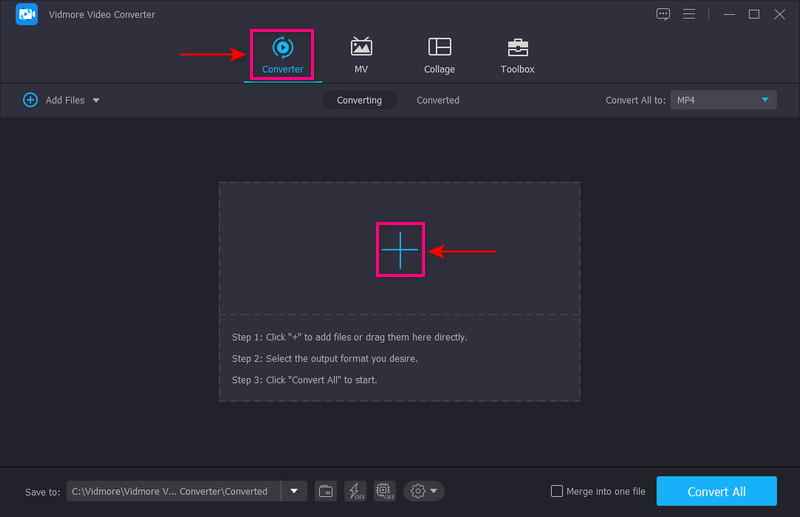
Passaggio 3. Risoluzione video di alto livello
Clicca il Pittura icona accanto a Forbici per procedere alla procedura di upscaling video. Sullo schermo apparirà una piccola finestra con le opzioni per migliorare il video. Metti un segno di spunta sulla casella accanto a Risoluzione di alto livello dalla lista presentata. Questa funzione aumenterà la risoluzione del tuo video. Al termine, fare clic su Salva pulsante in basso a destra dello schermo e ti indirizzerà alla sezione del convertitore.
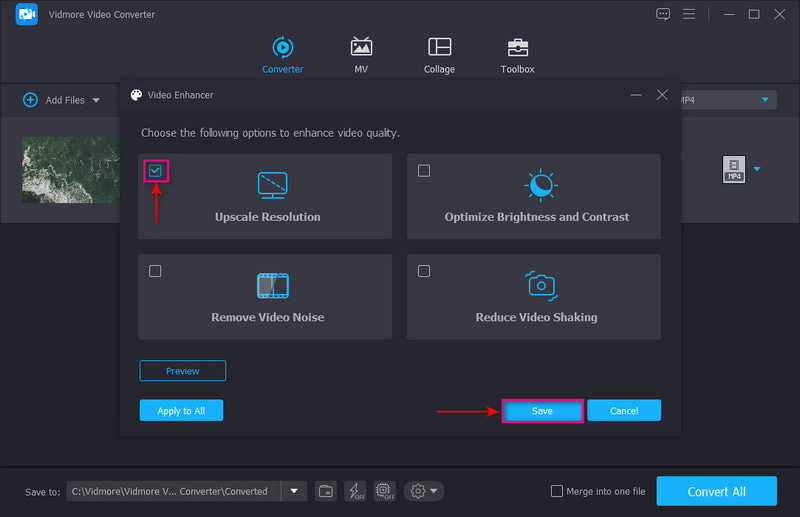
Passo 4. Seleziona Risoluzione video
Vai al cadere in picchiata menu sulla parte destra dello schermo per scegliere il formato di output. Assicurati che il tuo dispositivo supporti il formato e la risoluzione scelti. La risoluzione più alta è video 4K e la più bassa è SD 480 pixel. Una volta sistemato, fai clic su Converti tutto pulsante per convertire il video alla risoluzione selezionata.
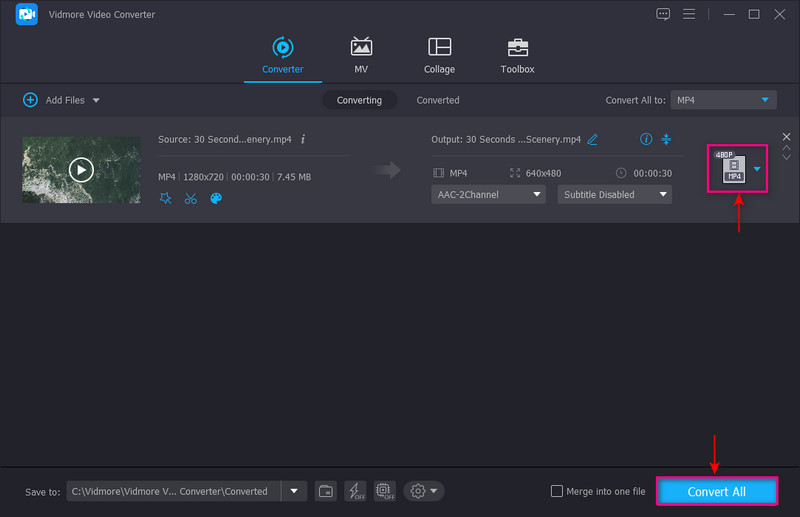
2. Convertitore Lite
Puoi contare su Converter Lite se stai cercando un convertitore di risoluzione video MP4. Questo convertitore ha un'interfaccia semplice che può rendere la conversione così facile da realizzare. Aggiungi semplicemente il tuo file video, scegli un formato o un dispositivo e sei pronto. Questo convertitore gratuito supporta diversi formati di file popolari e importanti. Usando questo programma, puoi convertire il formato video, allo stesso tempo, la risoluzione video. Ogni formato di file video ha sei risoluzioni video predefinite, tra cui 720 x 480, 1280 x 720 e molte altre. Inoltre, consente agli utenti di scegliere il dispositivo dalla scheda del formato per rendere la risoluzione compatibile con un dispositivo.
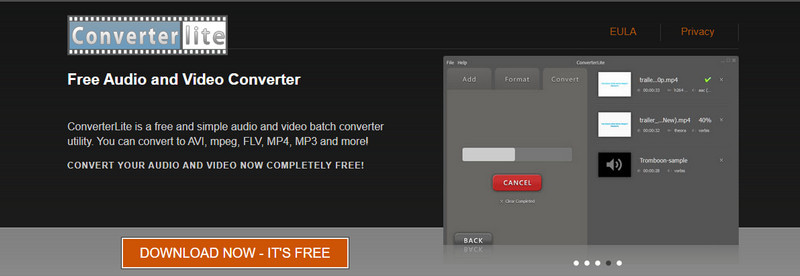
Sistema operativo supportato: PC Windows e Mac
Professionisti
- Ha un'interfaccia semplice che è facile da usare e controllare
- È in grado di convertire in batch formati di file audio o video
- È in grado di convertire il formato video e la risoluzione video
- Consente agli utenti di selezionare un dispositivo dalla sezione del formato compatibile con il video
Contro
- Ha solo un formato di file video supportato limitato
- Ha solo sei diverse risoluzioni
3. Convertitore DivX
Se sei un utente Windows alla ricerca di un convertitore di risoluzione, puoi fare affidamento su DivX Converter. La funzione di trascinamento della selezione di questo convertitore consente agli utenti di convertire i propri file video senza problemi. Quando i video vengono aggiunti alla sezione del convertitore, puoi visualizzare tutti i titoli dei tuoi video caricati. Ogni video ha tre opzioni: video, audio e sottotitoli. Consente agli utenti di scegliere rapidamente risoluzioni video fino a 1920 x 1080. Inoltre, puoi modificare il bitrate, il valore massimo della dimensione del file e la rotazione dall'opzione. Inoltre, puoi modificare insieme il formato video e la risoluzione nell'opzione del profilo video di output.
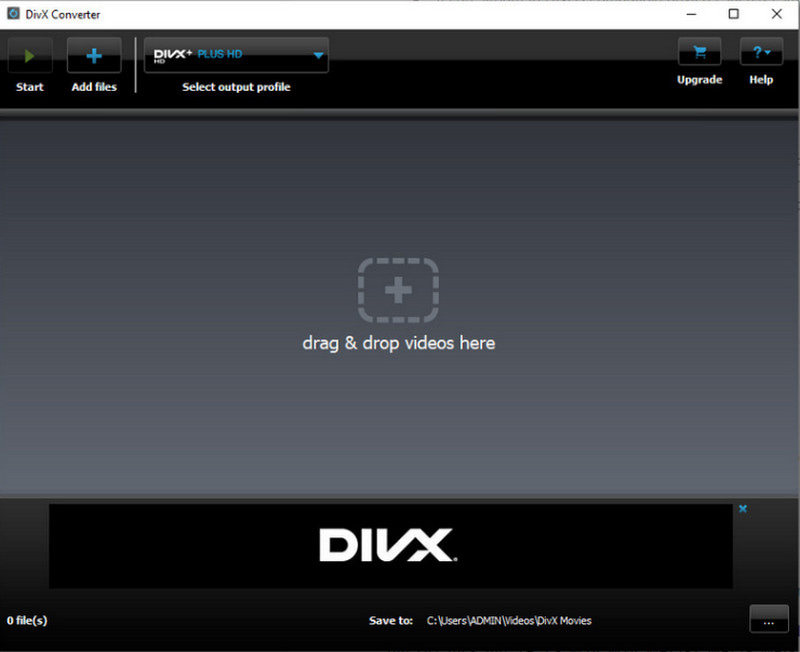
Sistema operativo supportato: PC Windows
Professionisti
- È un convertitore facile da gestire
- Offre una prova di 15 giorni di connessione cloud, plug-in DTS-HD e Video Pack
- Consente agli utenti di riprodurre e sottotitolare i video
Contro
- Ha solo profili limitati per selezionare versioni ottimizzate dei video per un dispositivo specifico
- Iscriviti alla versione pro per utilizzare tutte le funzionalità del programma
- È integrato in altre installazioni plug-in
4. Freno a mano
HandBrake è un convertitore basato sul Web completamente gratuito e open source. Supporta molti formati di output e molti profili preimpostati per dispositivi specifici. Questo convertitore può aiutarti a convertire la risoluzione video nella tua risoluzione preferita. La massima risoluzione supportata da questo programma è di 2160 pixel. Quando converti utilizzando un programma, ti assicuri che non cambierà la qualità del tuo video.
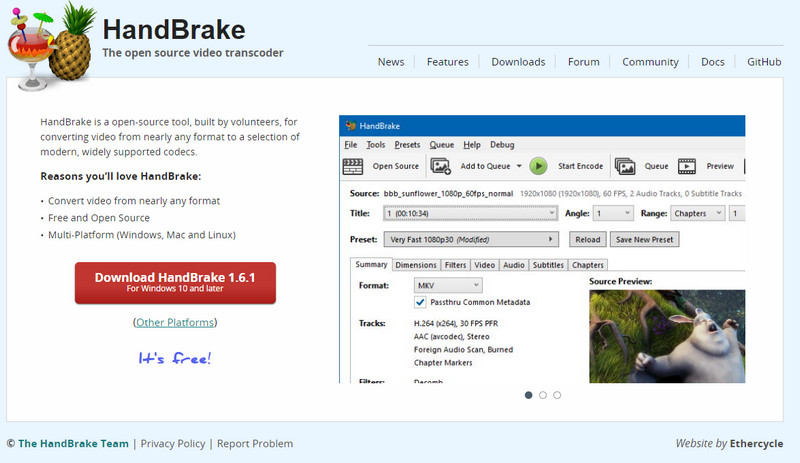
Sistemi operativi supportati: Linux, Mac e PC Windows
Professionisti
- È un programma gratuito e open-source
- Ha prodotto un output di buona qualità
- Ha funzioni di modifica integrate
Contro
- Non ha un'interfaccia adatta ai principianti
- Converte i file video lentamente
5. Clip flessibile
Se desideri un convertitore video online da alta risoluzione a bassa risoluzione, puoi contare su FlexClip. Ha un'interfaccia adatta ai principianti che è facile e gratuita da usare. Questo convertitore può aiutarti a comprimere i tuoi video 4K a diverse risoluzioni. Supporta formati di file e risoluzioni popolari da 360 a 1080 pixel. Ha solide funzionalità di modifica per migliorare il tuo video applicando testo animato, transizioni, sovrapposizioni e altro. In pochi passaggi, puoi facilmente convertire la risoluzione del tuo video nella tua risoluzione preferita compatibile con il tuo dispositivo. Rilascia il tuo file nel convertitore, modifica le impostazioni e inizia a convertire. Al termine, il video convertito verrà scaricato automaticamente.
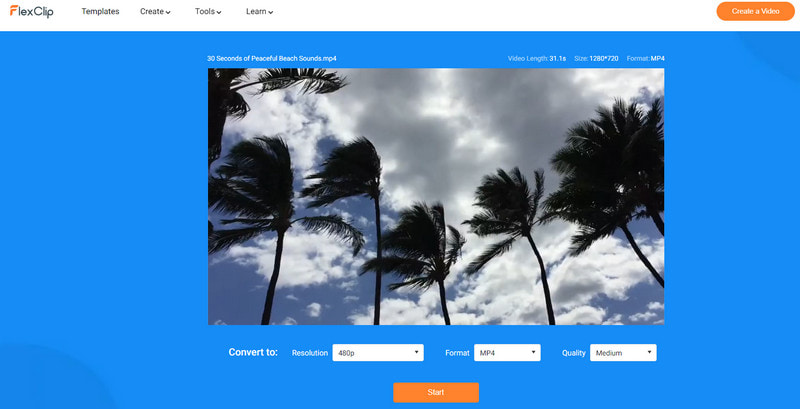
Sistema operativo supportato: SaaS/Web
Professionisti
- Ha un'interfaccia adatta ai principianti che è facile da capire e padroneggiare
- Ha funzioni di modifica
- Consente agli utenti di modificare la risoluzione, il formato e la qualità del video
Professionisti
- Ha solo formati di file limitati
- Ha solo una risoluzione limitata
- È di base rispetto ad altri convertitori video professionali
6. 123APP
123APPS Online Video Converter è un'applicazione web gratuita in grado di convertire file video. Consente agli utenti di modificare il formato video, la risoluzione e le dimensioni del sito Web direttamente nel browser. Può caricare file di dimensioni fino a 4 GB. Inoltre, può convertire più di 300 formati e il numero continua a crescere man mano che viene aggiornato. Questo convertitore basato sul Web non ha limiti sul numero di file video che desideri convertire. Con quello, puoi convertire quanti ne vuoi. Il minimo che farai è caricare il tuo file video, selezionare un formato di file, modificare la risoluzione e il gioco è fatto.
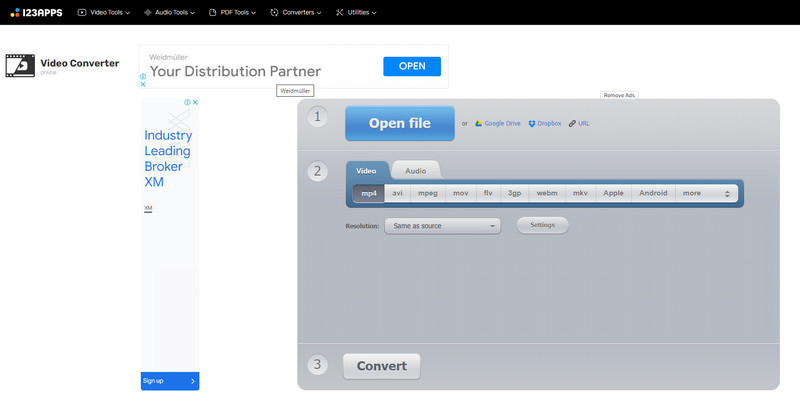
Sistema operativo supportato: web
Professionisti
- Supporta numerosi formati di file
- Consente agli utenti di modificare la risoluzione dall'elenco delle risoluzioni disponibili
- La conversione batch è supportata
Contro
- È necessaria una connessione internet veloce
Parte 2. Domande frequenti sulla risoluzione video
Cosa comporta la modifica della risoluzione?
Il video che ha numerosi pixel incorporati su di esso ha una risoluzione maggiore. Con ciò, le informazioni presentate nel video sono più chiare e dettagliate. Al contrario, il video con un numero inferiore di pixel ha una risoluzione inferiore.
Perché è importante la risoluzione?
Un'immagine o un video con una risoluzione maggiore significa più pixel che possono produrre un output più chiaro e nitido. Può presentare più informazioni visive rispetto a un'immagine o un video a bassa risoluzione. Con ciò, la risoluzione è uno dei fattori essenziali in un'immagine o in un video.
480p è di bassa qualità?
La definizione SD o standard ha una qualità inferiore con un'altezza in pixel di 480p. Al contrario, 1080 o 720p, che è l'alta definizione, produce un video di buona qualità.
Conclusione
Numerose applicazioni di conversione possono aiutarti a convertire la risoluzione video. Se non riesci a riprodurre un determinato video sul tuo dispositivo a causa di un problema relativo alla risoluzione, valuta la possibilità di convertirlo. Questo post ha fornito programmi di conversione a cui puoi accedere offline. Inoltre, ha fornito convertitori video online da alta risoluzione a bassa risoluzione. Ma se stai cercando il miglior convertitore di risoluzione video, puoi fare affidamento su Vidmore Video Converter.


